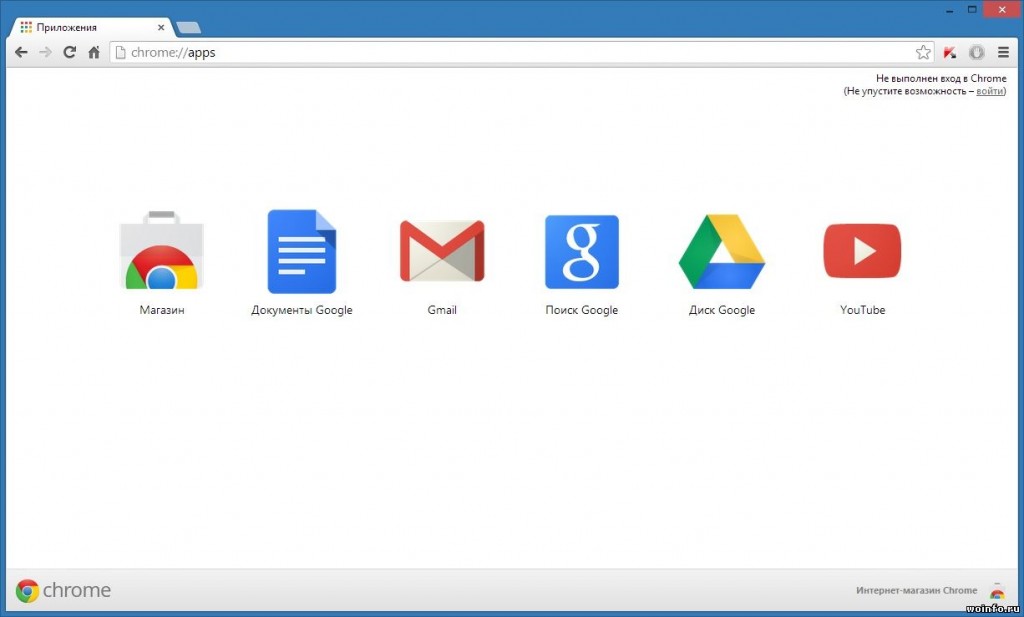Делаем Google Chrome красивым / Кастомизация, оформление и плагины
Google Chrome является одним из наиболее популярных браузеров в мире. Мы сделаем его красивым, изменим дизайн браузера до неузнаваемости, а также рассмотрим несколько полезных плагинов для него.
Меняем внешний вид
Все знают что в Google через стандартные настройки можно изменить тему и установить фоновое изображение. Это все достаточно просто и такое вы можете сделать сами.
Мы же с вами будем менять внешний вид браузера за счет расширения Night Tab.
Вот что вам нужно сделать:
- Зайдите в магазин расширений для Google Chrome;
- Найдите там расширение Night Tab;
- Установите расширение в браузере;
- После установки откройте новую вкладку, где у вас спросят хотите ли вы оставить изменения. Нажмите на кнопку «Оставить».
После этого вы заметите как сильно преобразовалась ваша основная страница, но и это ещё не все.
Если нажать на иконку шестеренки, то там вы сможете установить дополнительные настройки: цвет заднего фона, цвет обводки, формат шрифта, вы сможете установить тени, округление углов, установить прозрачность и многое другое.
На главной странице должны быть лишь те сайты, что интересны вам. Дабы добавить новые сайты, переместить их с места на место, удалить или же проделать какую-либо другую операцию, вам достаточно нажать на иконку карандаша и далее вы можете менять вкладки с сайтами на свое усмотрение.
К такому крутому стартовому экрану, конечно же, нужна и крутая тема для Google Chrome. Чтобы добавить темную тему зайдите обратно в магазин расширений и перейдите на вкладку темы. Здесь вы сможете выбрать любую темную тему или если хотите такую же, то для этого стоит установить тему Material Dark.
Если вам интересно более детально ознакомиться с этим плагином, то рекомендуем посмотреть видео ниже:
Теперь ваш браузер явно выглядит куда круче!
Плагины для Google Chrome
Изменить тему браузера и стартовую страницу – это безусловно круто. Но для полного удовлетворения не хватает установки плагинов.
Для браузера было разработано огромное количество плагинов. Большинство из них пустышки, но есть и те, что по истине интересны. Кстати, если вам интересно сделать свой плагин, то зацените видео ниже:
Мы же с вами пройдёмся по нескольким плагинам, которые вы можете установить прямо сейчас и изменить ваш браузер до неузнаваемости.
Установив новую тему и добавив плагинов, вы заметно усилите прожорливость браузера к памяти вашего ПК. Дабы браузер работал лучше, стоит установить расширение The great suspender. Оно позволяет отключить неиспользуемые вкладки и тем самым потребляемая мощность браузера снижается до минимума.
Поскольку мы установили темную тему для всего браузера, то вполне разумно сделать аналогичное действие для всех существующих сайтов в интернете.
Сделать это можно за счет плагина Dark Reader. Он позволяет включить темную тему для любого сайта в интернете.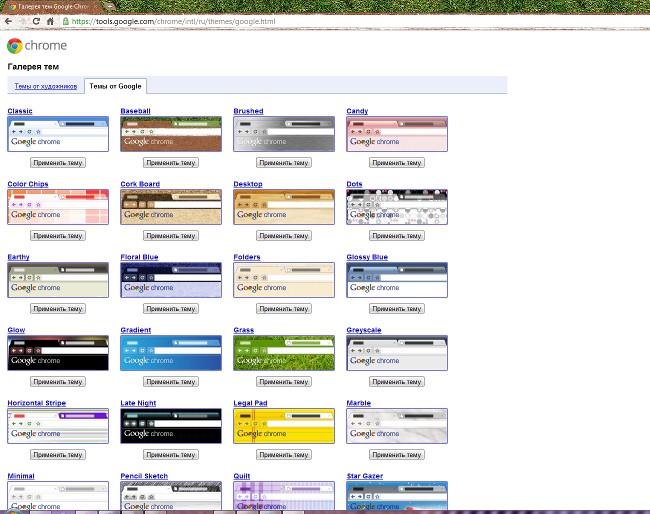 Таким образом нагрузка на глаза будет снижена и вы спокойно сможете сидеть за компьютером ночью без опаски открыть супер светлый веб сайт.
Таким образом нагрузка на глаза будет снижена и вы спокойно сможете сидеть за компьютером ночью без опаски открыть супер светлый веб сайт.
Также рассмотрим несколько полезных плагинов, что позволят вам систематизировать вашу работу. Первый такой плагин называется «Checker for Gmail». Он помогает вам с вашей почтой. Каждый раз когда вам будет приходить письмо у вас будет уведомление и будет возможность быстро ознакомиться с письмом в специальной форме.
Очень удобное расширение и точно рекомендую его вам установить.
Этот плагин понравиться всем разработчикам веб сайтов. За счет плагина WhatFont вы можете быстро определить какой шрифт находится на странице. Узнав его название вы быстро сможете найти его в интернете и скачать себе.
Максимально удобный плагин для верстальщиков и дизайнеров.
Как часто вам приходится заполнять различные формы на сайтах, хотя вам совершенно не охота этого делать? Плагин Fake Filler позволяет заполнить любую форму на сайте за счет фейковых (ненастоящих) данных.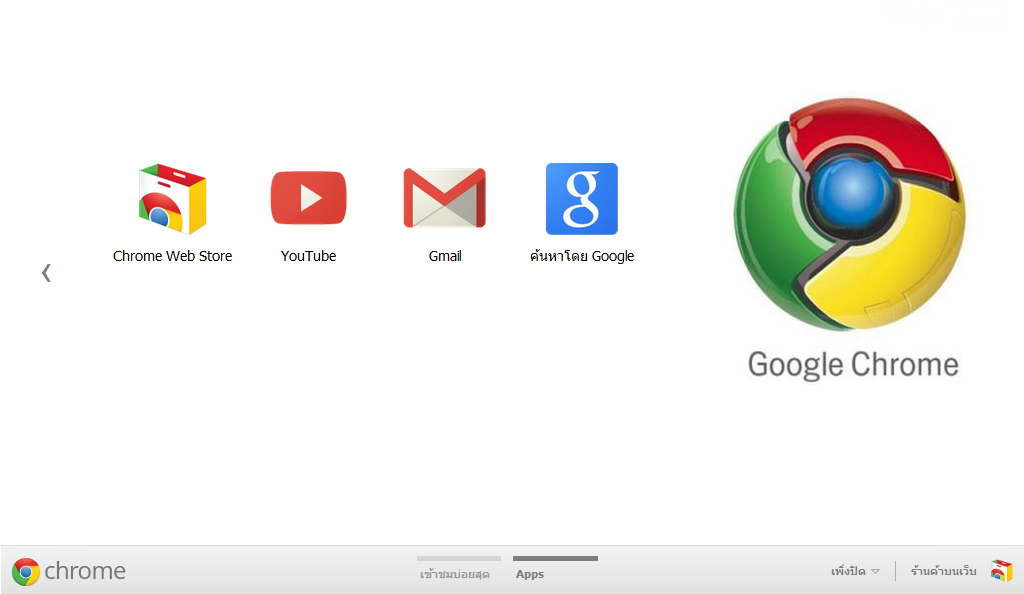
Плагин поможет сократить вам время в будущем.
А вам бывало интересно узнать на чем написан сайт? При помощи плагина Wappalyzer вы сможете быстро узнать на чем написан веб сайт и сможете посмотреть какие технологии были использовать при его создании.
Плагин позволяет определить не только язык, но также показывает какие технологии и для чего были использованы на странице.
При помощи плагина ColorPick вы можете быстро обнаружит какой цвет используется на сайте. Плагин позволяет определить любой пиксель на странице и получить его цвет. По итогу он показывает цвет в формате HEX.
Как создается своя тема для Google Chrome – Компьютерные советы в картинках, шаг за шагом + ОС Android
Сегодня у нас будет создана своя тема для Chrome. Ведь несмотря на то, что в Интернете существует великое множество тем для этого браузера на любой вкус, большинству пользователей хотелось бы создать и использовать собственную.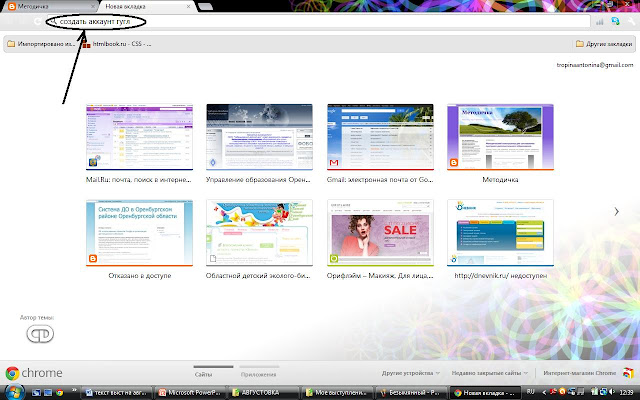
Ведь у всех вкусы разные и из большого их каталога, кому-то подходит изображение фона, но не подходит цветовая схема оформления браузера или наоборот, а также всё может испортить цвет какой-нибудь кнопочки или панельки.
Свою тему можно создать, прибегнув к изменению кода уже ранее кем-то созданной, но зачем разбираться в коде, если существует бесплатное приложение для браузера под названием My Chrome Theme. Уважаемые читатели блога, сегодня я расскажу вам о применении его функционала на практике.
Открываем интернет-браузер и в адресную строку вставляем прямую ссылку на установку приложения из Интернет-магазина Chrome:
https://chrome.google.com/webstore/search/my%20chrome%20theme?hl=ru
или, если не доверяете мне и боитесь подхватить вирус по ссылке, можете проверить её на вирусы онлайн. А также можете самостоятельно найти это приложение через Поиск в Интернет-магазине и нажать на кнопку “Войти и добавить”. ВАЖНО! Для полноценной работы приложения и для его установки, Вам необходимо иметь учётную запись почты Gmail, которую можно легко зарегистрировать.
Входим в свою учётную запись при помощи ввода в необходимые поля своего E-mail и пароля.
ВходОткроется окно с информацией о приложении, где нужно нажать на кнопку “УСТАНОВИТЬ”.
Кнопка установки расширенияПри получении всплывающего окна с информацией, нажимаем кнопку “Добавить”.
Кнопка “Добавить”Ждём, пока завершится процесс загрузки (размер файла около 1,5 Мегабайт) и установки приложения, после чего автоматически в новой вкладке открывается страница с пиктограммой для быстрого доступа к приложению.
ПиктограммаНастройки браузера
Для создания своей темы кликаем мышкой на пиктограмму My Chrome Theme и на открывшейся странице нажимаем кнопку “START MAKING THEME”.
Кнопка для началаНа первом шаге выбираем загрузку своего изображения для фона нажатием на Upload Image (Загрузить изображение) или Use Webcam (Сделать изображение с веб-камеры).
Загрузить изображениеЗагрузив картинку, мы можем откорректировать её позицию (кнопка – Adjust position), добавить несколько эффектов (кнопка – Image Effects) и посмотреть на результат (переключатель внизу – DESIGN MODE/PREVIEW MODE.
Закончив с картинкой, кликаем на кнопку “Continue to Step 2” вверху страницы.
2-й шагПри клике мышкой по объектам браузера (подсвечиваются), можем выбрать цвет, в который хотим их раскрасить (можно выбрать разные цветовые схемы) или применить оптимальные цвета нажатием кнопки “I’m Feeling Lucky”.
Выбор цветов для объектовЗакончив с подбором цветов переходим к 3-му шагу, нажав кнопку “Continue to Step 3” вверху браузера.
3-й шагПишем название свое темы в поле “Give your theme a name” и нажимаем кнопку “Make my theme!”.
Заключительный этапВ следующем окне мы можем Установить тему нажатием кнопки “INSTALL MY THEME” или сгенерировать ссылку для того, чтобы поделиться ею с друзьями.
Установка темыПосле нажатия кнопки “INSTALL MY THEME” нажимаем на кнопку “Далее” в нижнем левом углу браузера.
Кнопка “Далее”Соглашаемся на установку нажатием на кнопку “Добавить”.
Кнопка “Добавить” Всё, теперь у вас есть созданная собственными руками тема для Chrome. Новая тема
Новая темаПрошу вас оставлять комментарии к статье и делиться ссылкой со своими друзьями. Спасибо за внимание!
Google добавляет цветовые темы в стиле Material You для рабочего стола Chrome
- Google/
- Tech/
- Chrome
/
Экспериментальная функция выбирает цветовую схему для панели инструментов на основе обоев, отображаемых в окне новой вкладки .
Джон Портер / @JonPorty
|
Поделиться этой историей
Выбор обоев желтого цвета настраивает интерфейс Chrome в соответствии с ним. Скриншот Джона Портера / The Verge
Последняя версия Canary для Google Chrome включает удобную функцию, которая автоматически выбирает цветовую схему для браузера на основе обоев, отображаемых при открытии новой вкладки. Эта функция была впервые замечена пользователем u/Leopeva64-2 на Reddit, который показывает, как изменение обоев новой вкладки автоматически настраивает цветовую схему адресной строки и интерфейса браузера.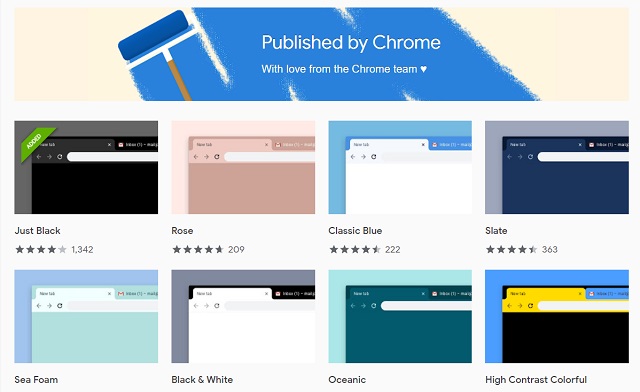 Раньше можно было вручную изменить цветовую схему Chrome на одну из выбранных вами, но это упрощает процесс.
Раньше можно было вручную изменить цветовую схему Chrome на одну из выбранных вами, но это упрощает процесс.
Согласно программному обеспечению Google, эта функция «позволяет установить цвет темы на основе цвета фонового изображения при изменении фонового изображения на странице новой вкладки» и доступна на Mac, Windows и Linux, а также в собственных операционных системах Google ChromeOS и Fuchsia. системы.
Мы смогли включить функцию «Настроить извлечение цвета Chrome» в версии 110 сборки Chrome Canary (в частности, 110.0.5418.0), чтобы протестировать ее самостоятельно. Казалось, он лучше всего работает с более яркими обоями, тогда как более темный фон, как правило, делал интерфейс Chrome грязно-черным, коричневым или серым — не так уж много улучшений по сравнению с цветовой схемой по умолчанию. Нам удалось заставить его работать с собственными обоями Google, хотя опция автоматической настройки цветовой темы не работала, когда мы загружали собственное изображение. Неясно, является ли это ошибкой или так задумано.
Chrome в розовом цвете. Скриншот Джона Портера / The Verge
Chrome в оранжевой теме пустыни. Скриншот Джона Портера / The Verge
Эта функция похожа на Material You в Android, которая настраивает цветовую схему операционной системы в зависимости от того, что она обнаруживает на обоях вашего домашнего экрана. Он дебютировал на Android 12 в прошлом году, был расширен в обновлении Android 13 в этом году, и Google также внедрил опцию тем для нескольких своих приложений для Android. Но как Android Police указывает, что Google впервые внедряет подобную функцию в операционной системе, отличной от Google.
Эта функция не включена по умолчанию. Вместо этого, если вы хотите попробовать, вам нужно включить флаг Chrome «chrome://flags/#customize-chrome-color-extraction». После включения откройте новую вкладку Chrome, щелкните значок пера в правом нижнем углу окна новой вкладки и выберите новые обои, чтобы увидеть их цветовую схему, отраженную в интерфейсе Chrome. После того, как вы выбрали обои, цветовая схема сохраняется на разных вкладках при просмотре веб-страниц.
После того, как вы выбрали обои, цветовая схема сохраняется на разных вкладках при просмотре веб-страниц.
Информации о том, получит ли эта функция более широкое распространение, и если да, то когда, нет, но, учитывая, что в настоящее время она является опциональной функцией в сборке Google Chrome Canary (которая является самой ранней бета-версией его программного обеспечения), мы не ожидаем, что она будет получить широкое распространение хотя бы на несколько месяцев.
Самые популярные
Подписка Илона Маска на Twitter Blue за 8 долларов возвращается с проверкой номера телефона и более высокой ценой на iOS
Кто стучит в большой групповой крипточат?
Apple позволит своим сотрудникам говорить о дискриминации и жестоком обращении
Эти гирлянды Philips Hue заставят вашу рождественскую елку сиять
Google Chrome получает динамическую цветовую тему на основе фона
Черпая вдохновение из Android, Google Chrome для настольных компьютеров получает новую динамическую тему, созданную на основе вашего текущего фона.
На протяжении многих лет Google неуклонно совершенствовал темы и возможности настройки Chrome, позволяя людям чувствовать себя в своем веб-браузере как дома. Задолго до того, как Android 12 представил полноценную динамическую цветовую систему Material You, Chrome для ПК, Mac и Chromebook получил возможность создавать полную тему только из одного выбора цвета. Между тем, версия Chrome для Android просто соответствует теме вашего телефона, где это возможно.
Основное отличие Material You на Android заключается в том, что тема создается из цветов ваших обоев. Как сообщил Leopeva64 на Reddit, Google сейчас готовит аналогичную систему для Chrome на основе фонового изображения, выбранного для страницы новой вкладки. Теперь он доступен в последней версии Chrome Canary, хотя и скрыт флажком в chrome://flags.
Извлечение цвета Chrome по индивидуальному заказу
Включает настройку цвета темы на основе цвета фонового изображения, когда фоновое изображение изменяется на странице «Новая вкладка» «Настройка Chrome».
После включения каждый раз, когда вы меняете фоновое изображение, весь Chrome будет переключаться на дополнительную цветовую тему. Примечательно, что тема меняется только при переключении на фон из одной из коллекций, предоставляемых Google. Если вы попытаетесь использовать собственное изображение, Chrome останется на прежней теме.
Хотя, возможно, это незначительное изменение в общей схеме вещей, приятно наблюдать, как Chrome быстро переключает темы в соответствии с каждым новым фоном. Более того, он имеет большое значение для того, чтобы браузер чувствовал себя более сплоченным, так же, как Material You помогает сделать Android 13 более персональным.
Поскольку эта функция только начинает появляться в Chrome Canary, мы не ожидаем, что эти динамические цветовые темы на основе фона будут запущены по крайней мере до версии 110, выпуск которой запланирован на февраль 2023 года.
- Google Chrome отказывается от поддержки Windows 7 и Windows 8.